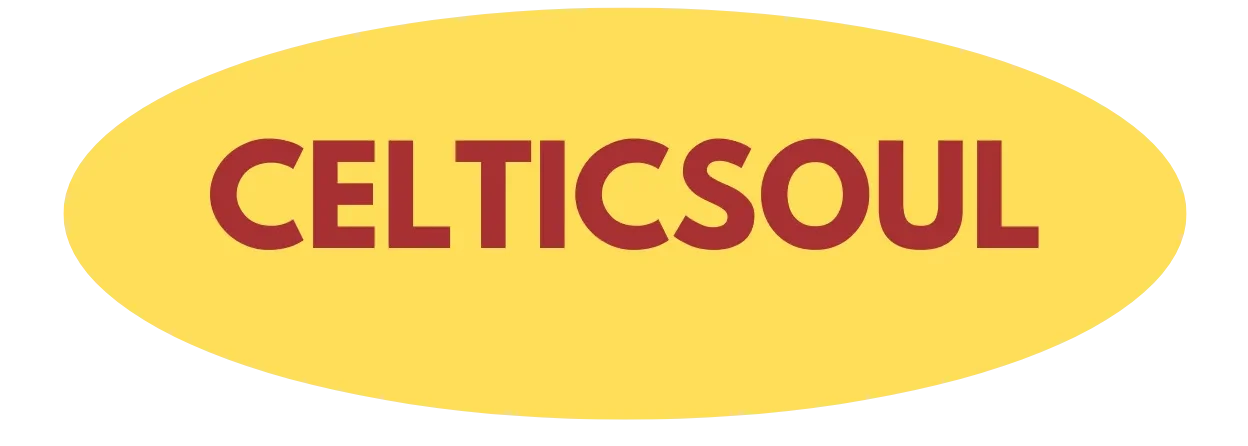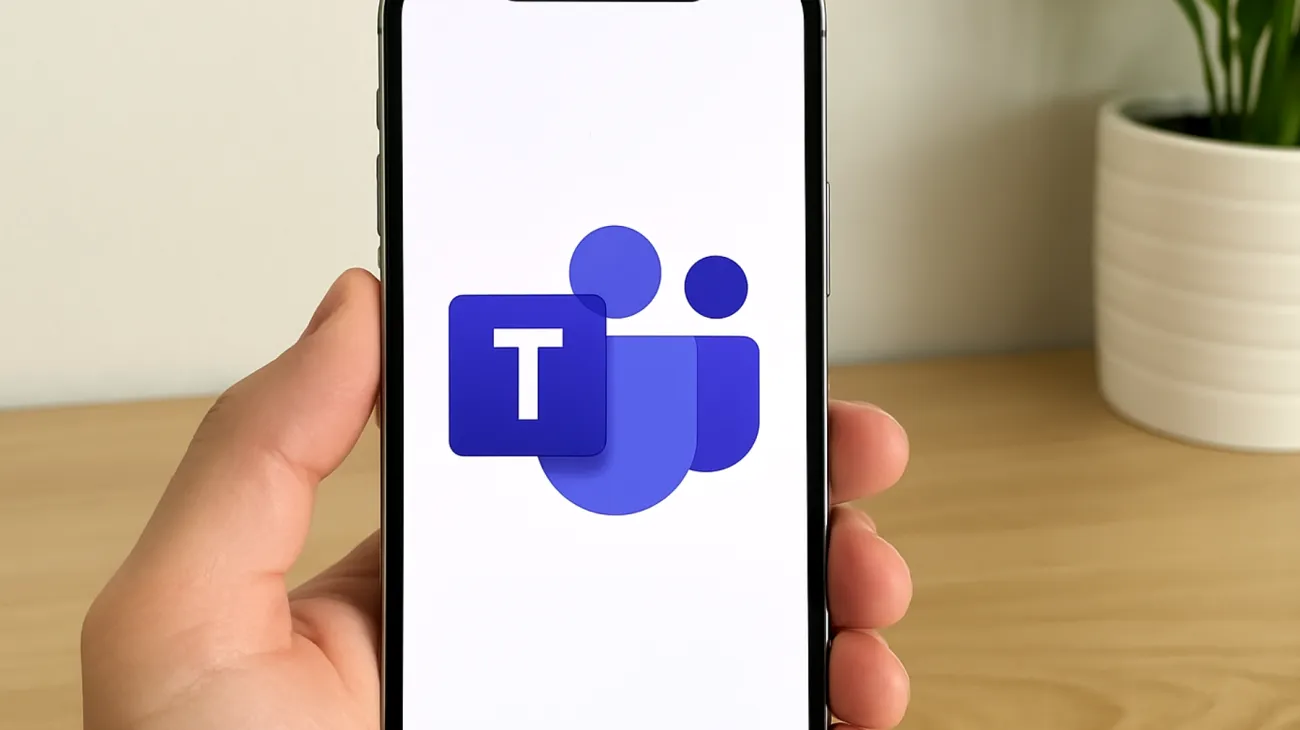Quante volte ti è capitato di trovarti davanti alla schermata di login di Microsoft Teams e non riuscire ad accedere? Se in questo momento stai fissando un messaggio di errore che ti impedisce di entrare nella piattaforma, sappi che non sei solo. I problemi di accesso a Teams legati a credenziali scadute o account bloccati rappresentano una delle casistiche più frequenti nelle aziende italiane, eppure spesso vengono affrontati con approcci superficiali che non risolvono il problema alla radice.
Perché il tuo account Teams si blocca più spesso di quanto pensi
Prima di tuffarci nelle soluzioni, è importante capire che Microsoft Teams non è un’applicazione autonoma, ma utilizza completamente l’infrastruttura di autenticazione Azure Active Directory. Ogni volta che inserisci le tue credenziali, il sistema verifica una serie di parametri che vanno ben oltre la semplice combinazione username/password. Le policy di sicurezza aziendali, i controlli di accesso condizionale e i cicli di vita degli account creano un intreccio di regole che possono bloccarti l’accesso anche quando sei certo di aver inserito la password corretta.
Un aspetto che molti ignorano è che Teams eredita tutte le restrizioni di sicurezza configurate per Microsoft 365. Se la tua azienda ha implementato politiche di rotazione password ogni 90 giorni, controlli geografici o autenticazione multi-fattore, questi elementi standard nelle configurazioni di sicurezza aziendale vengono applicati trasversalmente su tutte le applicazioni Microsoft 365, Teams compreso.
La diagnosi intelligente: Admin Center come strumento di detective
Il primo passo per risolvere definitivamente il problema non è tentare login ripetuti (che potrebbero peggiorare la situazione), ma accedere al Microsoft 365 Admin Center. Questo strumento permette di monitorare lo stato degli account, la cronologia degli accessi e il dettaglio degli errori di login, fornendo una visibilità completa su cosa sta realmente accadendo.
Naviga verso “Utenti” > “Utenti attivi” e cerca il tuo account. La sezione “Stato di accesso” mostra lo stato corrente dell’account, compreso se è bloccato, mentre la cronologia accessi rivela gli ultimi tentativi con dettagli sugli errori specifici.
I segnali nascosti che devi imparare a leggere
Nell’Admin Center, presta attenzione a questi indicatori che gli amministratori utilizzano per diagnosticare problemi d’accesso:
- Data ultimo accesso riuscito: un intervallo troppo lungo può indicare problemi di sincronizzazione o disabilitazione account
- Posizione geografica degli accessi: accessi da paesi inaspettati possono innescare policy di blocco automatiche all’interno di Azure AD Conditional Access
- Dispositivi registrati: l’eccessivo numero di dispositivi associati all’utente può causare problemi di accesso, in particolare se la policy aziendale impone limiti o restrizioni
- Licenze assegnate: una licenza Teams scaduta o non assegnata blocca completamente l’accesso all’applicazione
Reset della password: la procedura che funziona davvero
Se hai confermato che il problema risiede nelle credenziali scadute, il reset della password dovrebbe essere effettuato preferibilmente dall’amministratore tramite l’Admin Center e non direttamente dalla procedura di recupero da Teams, per garantire coerenza e sincronizzazione tra i servizi Microsoft.
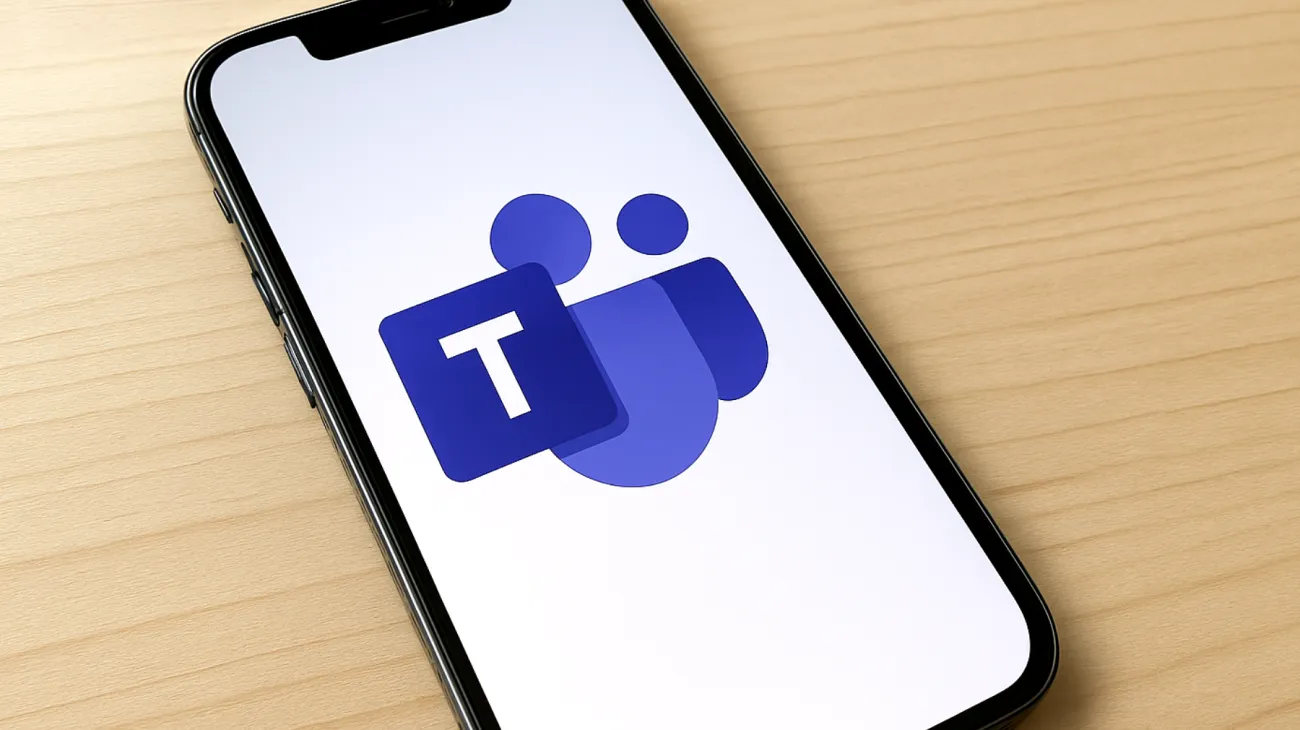
Seleziona l’utente problematico e clicca su “Reimposta password”. Alcune esperienze di amministratori suggeriscono di valutare caso per caso le opzioni di cambio password al primo accesso, anche se la raccomandazione ufficiale rimane quella di attendere la propagazione completa delle credenziali nel sistema.
Il timing giusto per il cambio password
Dopo aver resettato la password, non tentare immediatamente l’accesso a Teams. La propagazione delle nuove credenziali attraverso l’infrastruttura Microsoft può richiedere da pochi minuti fino a 30 minuti, sia per ambienti cloud che ibridi. Durante questo intervallo, effettuare dei test su portal.office.com per accertarsi che le credenziali siano attive è una prassi raccomandata dagli amministratori IT prima di provare con Teams.
Account disabilitati: il problema invisibile
Un account può risultare disabilitato per motivi che vanno oltre la semplice scadenza password. La mancata assegnazione o il rinnovo delle licenze, modifiche alle policy aziendali o errori di sincronizzazione con Active Directory on-premises in ambienti ibridi possono causare la disabilitazione automatica dell’account.
Nell’Admin Center, verifica lo stato dell’account nella sezione “Licenze e app”. Un account disabilitato mostrerà chiaramente lo stato “Bloccato” con la data e l’ora della disabilitazione. La riattivazione si effettua tramite l’opzione “Sblocca utente” e attendi la conferma del sistema.
Policy di accesso condizionale: il guardiano invisibile
Le conditional access policies di Azure AD rappresentano spesso il vero motivo dietro il blocco di Teams. Queste regole possono impedire l’accesso basandosi su fattori come la posizione geografica, il tipo di dispositivo, lo stato di gestione, l’orario di accesso o il livello di rischio valutato dal sistema.
Per verificare se una policy sta bloccando il tuo accesso, naviga verso “Sicurezza” > “Accesso condizionale” nell’Admin Center. Cerca policy che includano Teams o “Tutte le app cloud” e verifica le condizioni impostate. Una policy configurata per bloccare l’accesso da dispositivi non gestiti, ad esempio, impedirà completamente l’uso di Teams dal tuo smartphone personale.
La soluzione temporanea per le emergenze
Se hai bisogno di accedere urgentemente a Teams mentre risolvi i problemi di policy, sappi che l’esclusione temporanea di un utente dalle policy restrittive esiste ma dovrebbe essere utilizzata solo per scenari di emergenza assoluta. Questa pratica va sempre rimossa al termine della crisi per non compromettere la sicurezza aziendale.
La gestione degli accessi a Microsoft Teams richiede un approccio metodico e la comprensione dei meccanismi sottostanti di Azure Active Directory. Con gli strumenti e le procedure corrette, sarai in grado di diagnosticare e risolvere autonomamente la maggior parte dei problemi di accesso. Padroneggiare queste competenze tecniche ti permetterà di trasformare quello che sembrava un ostacolo insormontabile in una routine gestibile, risparmiando tempo prezioso e riducendo la frustrazione che deriva dai blocchi imprevisti della piattaforma.
Indice dei contenuti